
Турбо режимі веб-беттерді Интернеттегі жылдам жылдамдықта жылдам жүктеуге көмектеседі. Сонымен қатар, бұл технология сізге жүк тасымалын қорғауға мүмкіндік береді, бұл жүктелмеген мегабайттарды провайдерге төлейтін пайдаланушыларды үнемдеуге әкеледі. Бірақ, сонымен бірге, турбо режимі қосулы болған кезде, кейбір сайт элементтері, суреттер дұрыс көрсетілмейді, жеке бейне форматтарын дұрыс көрсету мүмкін емес. Қажет болса, Turbo Opera-ны компьютерде қалай ажырату керектігін білейік.
Мәзір арқылы ажырату
Opera Turbo-ны өшірудің ең оңай жолы - шолғыш мәзірін пайдаланып опция. Ол үшін, негізгі мәзірге шолғыштың жоғарғы сол жақ бұрышындағы Opera белгішесі арқылы өтіп, Opera Turbo элементін нұқыңыз. Белсенді жағдайда, ол белгіленген.
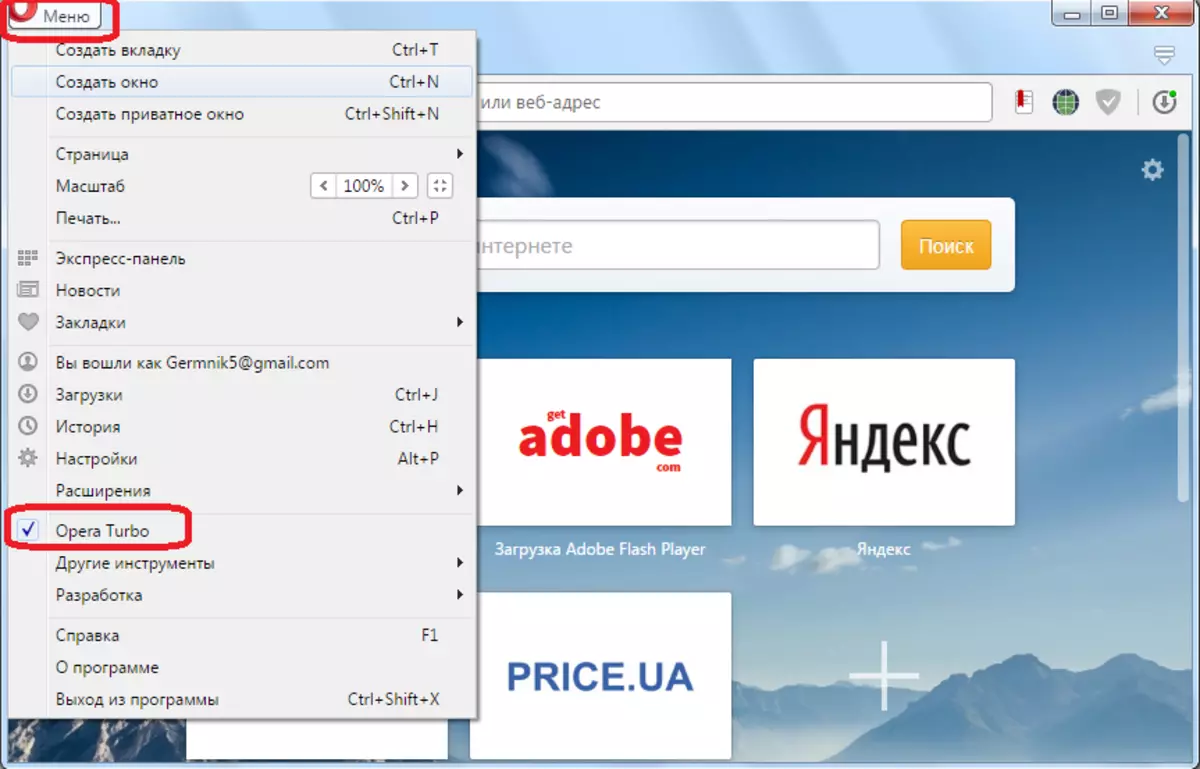
Мәзірге қайта кіргеннен кейін, көріп отырғаннан кейін, құсбелгі жоғалып кетті, бұл турбо режимі өшірілгенін білдіреді.
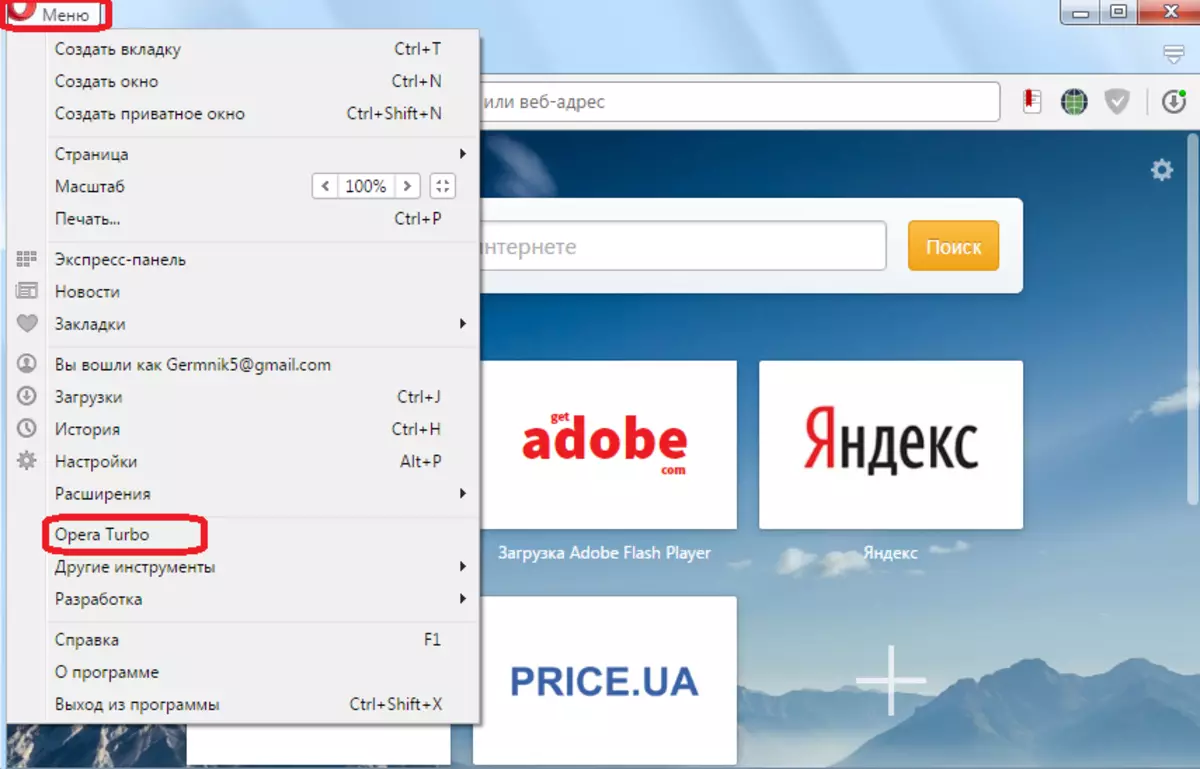
Шынында, 12-нұсқадан кейін барлық Opera нұсқаларынан Turbo режимін толығымен өшіруге арналған қосымша мүмкіндіктер қол жетімді емес.
Турбо режимін тәжірибелік параметрлерде өшіріңіз
Сонымен қатар, тәжірибелік параметрлерде турбо режимін өшіруге болады. TRUE, ал турбо режимі толығымен өшірілмейді және жаңа Turbo 2 алгоритмін осы функцияның жұмысына әдеттегі алгоритмге ауыстырады.
Эксперименттік параметрлерге өту үшін шолғыштың мекен-жай жолағында «Opera: жалаулар» өрнегін енгізіп, ЕНГІЗУ түймесін басыңыз.
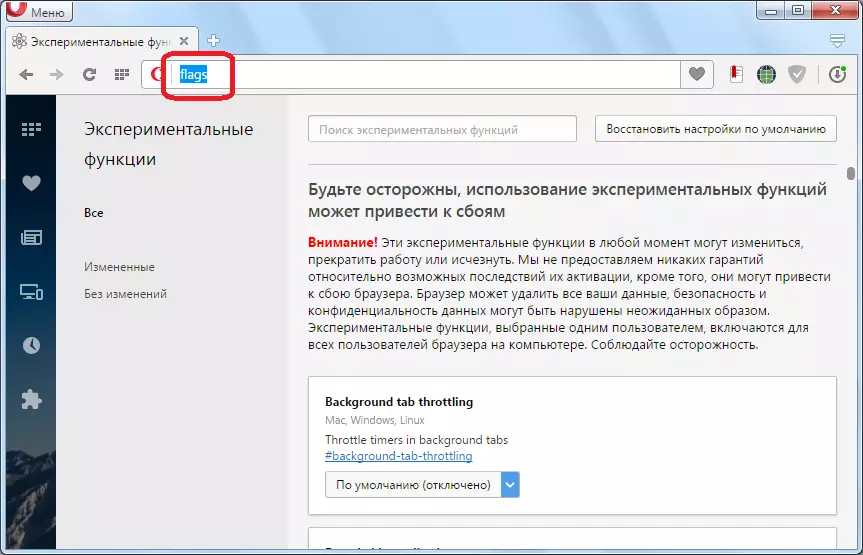
Қажетті функцияларды табу үшін, тәжірибелік параметрлердің іздеу жолында Opera Turbo енгізіңіз. Екі функция бетте қалады. Олардың бірі Turbo 2 алгоритмін жалпы енгізу үшін және екіншісі - HTTP протоколына қатысты. 2. Көріп отырғаныңыздай, әдепкі функциялар да қосылады.
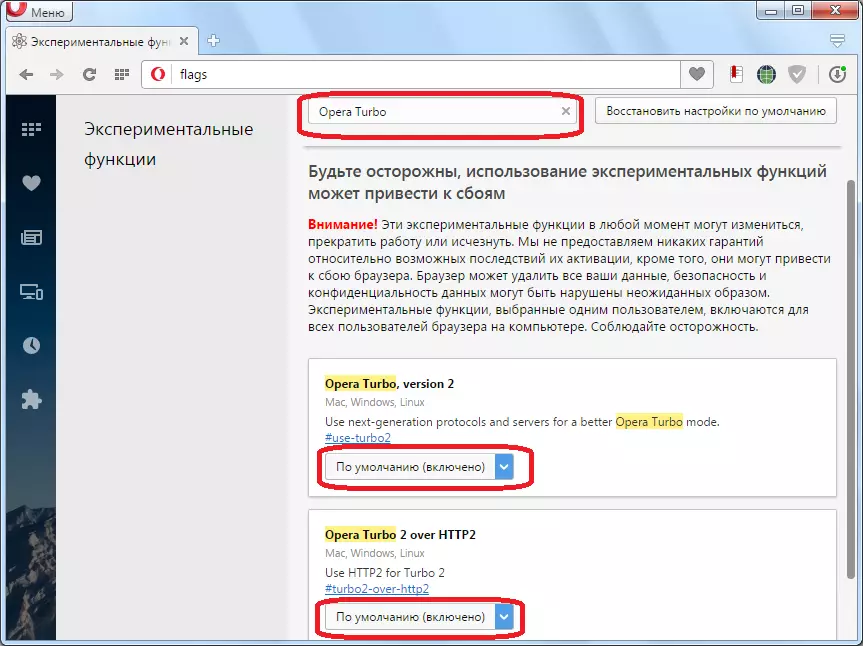
Функциялардың күйімен терезелерді нұқыңыз және оларды ажыратылған күйге дәйекті түрде аударыңыз.
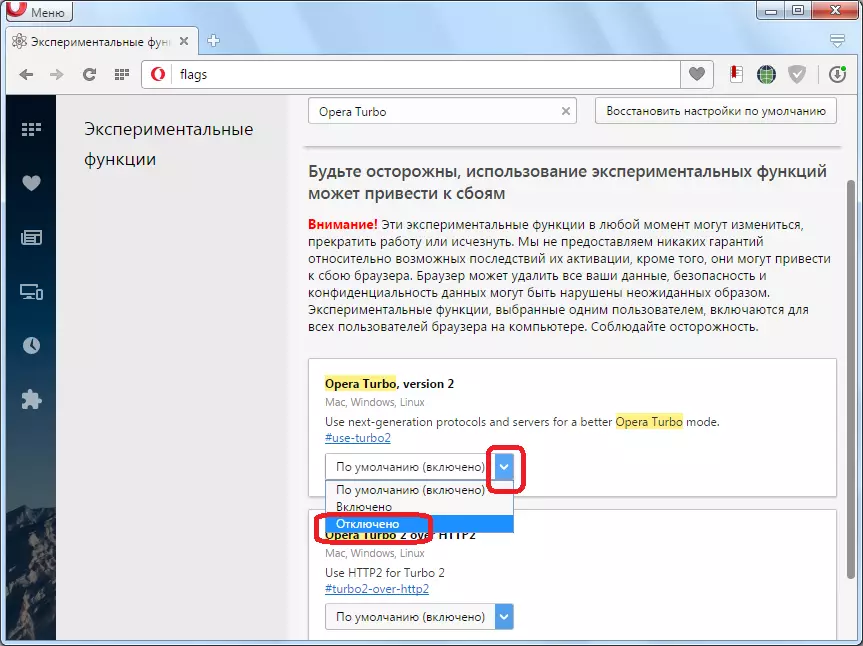
Осыдан кейін жоғарғы жағындағы «Қайта қосу» түймесін басыңыз.
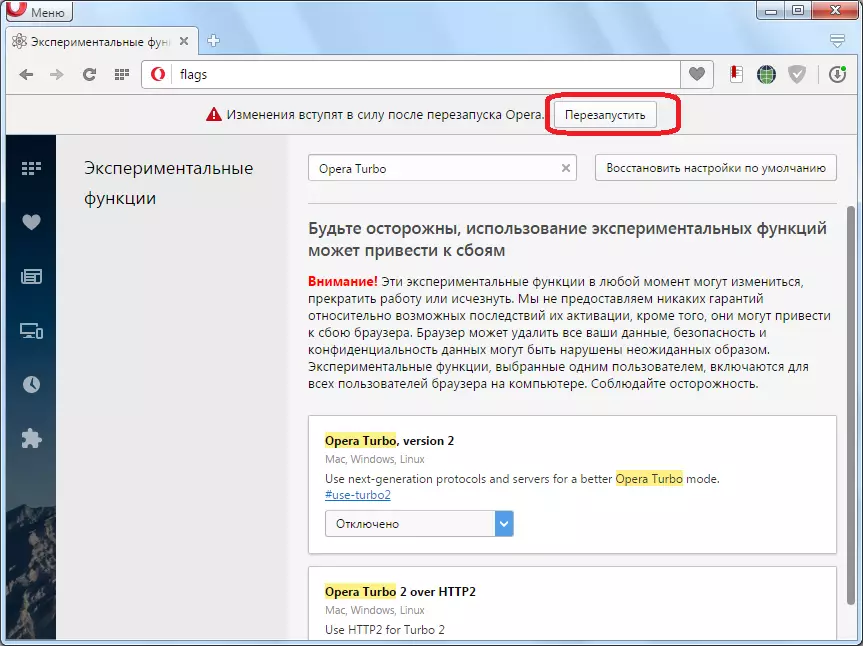
Шолғышты қайта іске қосқаннан кейін, Turbo Opero режимі қосылған кезде, технологияның екінші нұсқасы алгоритмін өшіреді, ал бірінші бірінші нұсқасы қолданылады.
Presto Engine бар браузерлерде турбо режимін қосу
Салыстырмалы түрде көп пайдаланушылар Chromo технологиясын қолдана отырып, жаңа қосымшалардың орнына Opera браузерінің ескі нұсқаларын Presto Engine-дің ескі нұсқаларын қолдануды жөн көреді. Мұндай бағдарламалардан турбо режимін қалай ажырату керектігін білейік.
Ең оңай жолы - «Opera Turbo» индикаторын Speedomomedom белгішесі түріндегі бағдарлама күйі тақтасында табу. Іске қосылған жағдайда ол көк. Содан кейін оны нұқыңыз, және пайда болған контекстік мәзірде «Опера турбосын қосу» элементінен құсбелгіні алып тастаңыз.
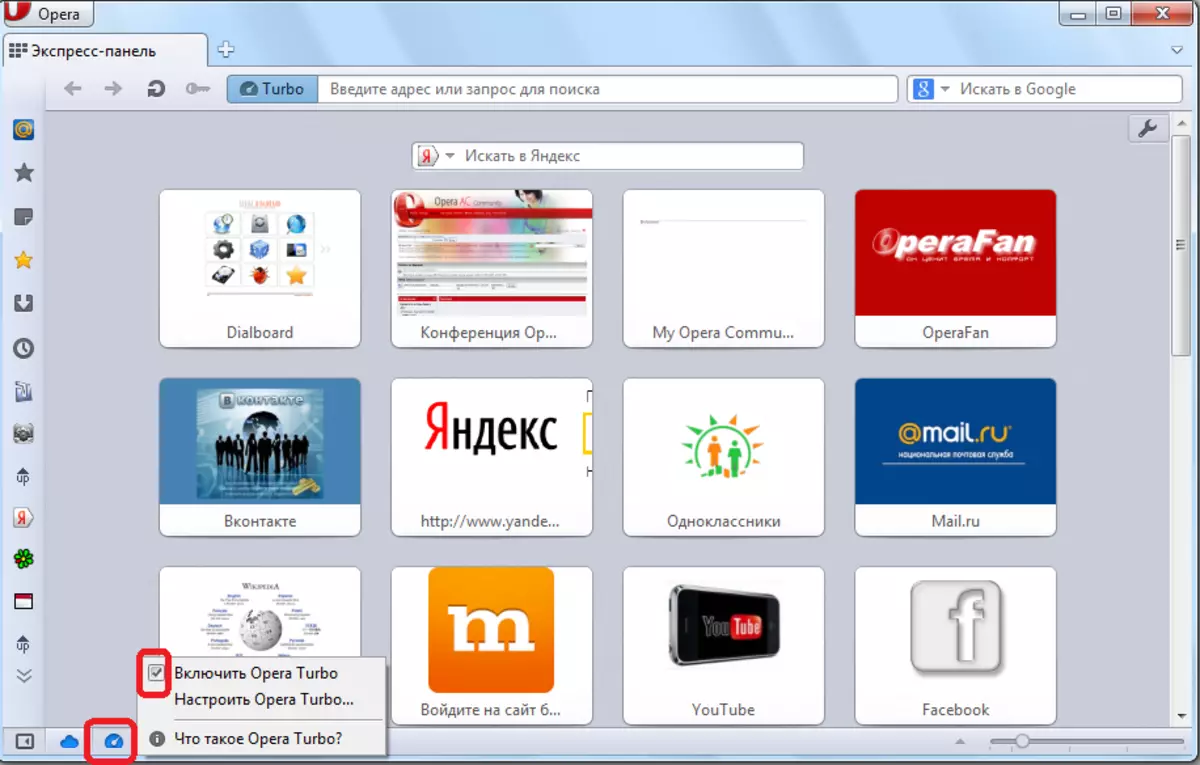
Сондай-ақ, Turbo режимін, сонымен қатар басқару мәзіріндегі шолғыштың соңғы нұсқаларында да өшіріңіз. Мәзірге өтіңіз, «Параметрлер» элементін, содан кейін «Жылдам параметрлер» тармағын таңдаңыз да, пайда болған тізімнен «Опера турбо» элементінен құсбелгіні алып тастаңыз.
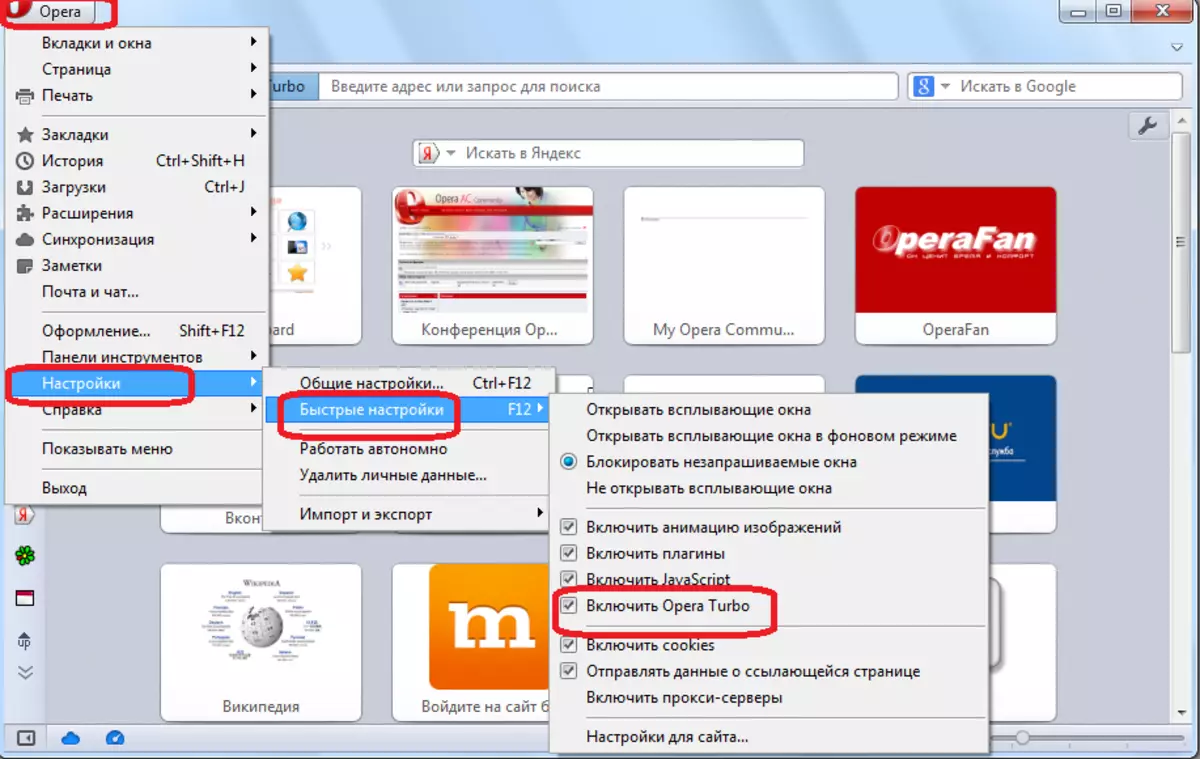
Сондай-ақ, бұл мәзірді пернетақтадағы F 12 жұмсақ пернесін басу арқылы да шақыруға болады. Осыдан кейін, ол «Опера турбосын қосу» элементінің белгісіне ұқсас.
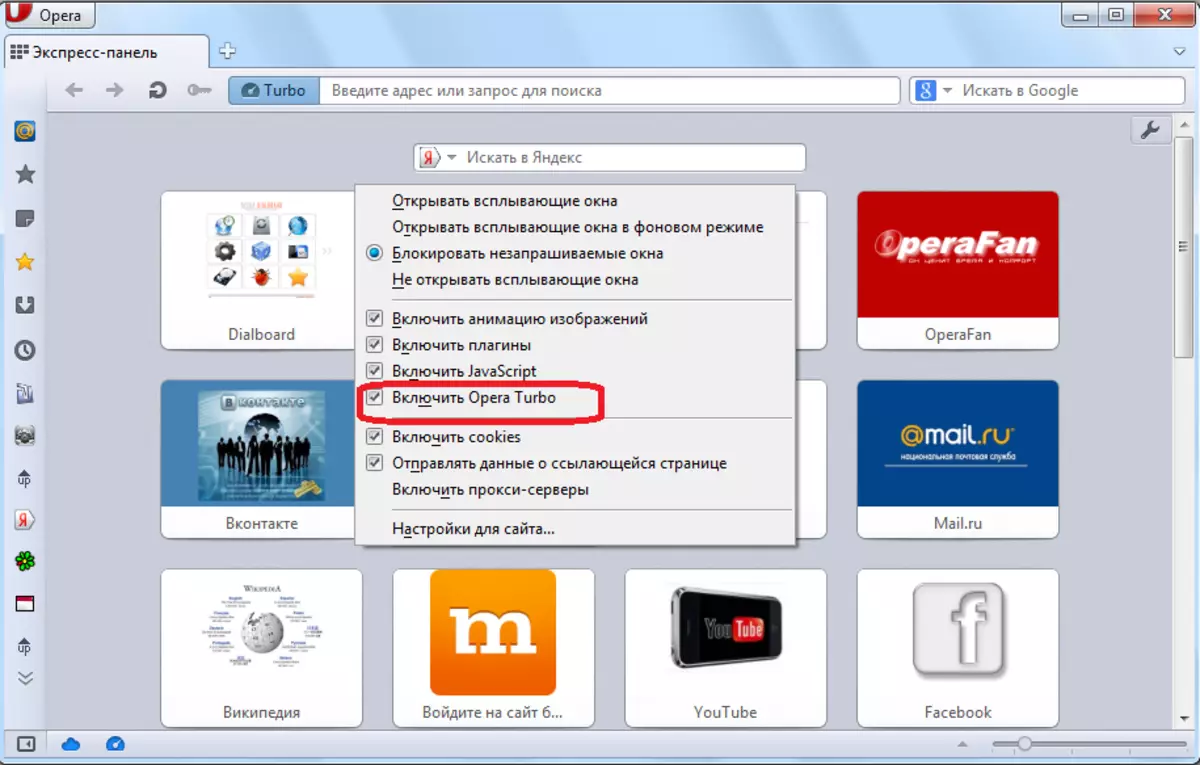
Көріп отырғаныңыздай, Turbo режимін өшіріңіз, бұл бағдарламаның жаңа нұсқаларында және осы бағдарламаның ескі нұсқаларында да қарапайым. Бірақ, Престоға қосымшалардан айырмашылығы, бағдарламаның жаңа нұсқаларында турбо режимін аяқтауға бір ғана жол бар.
